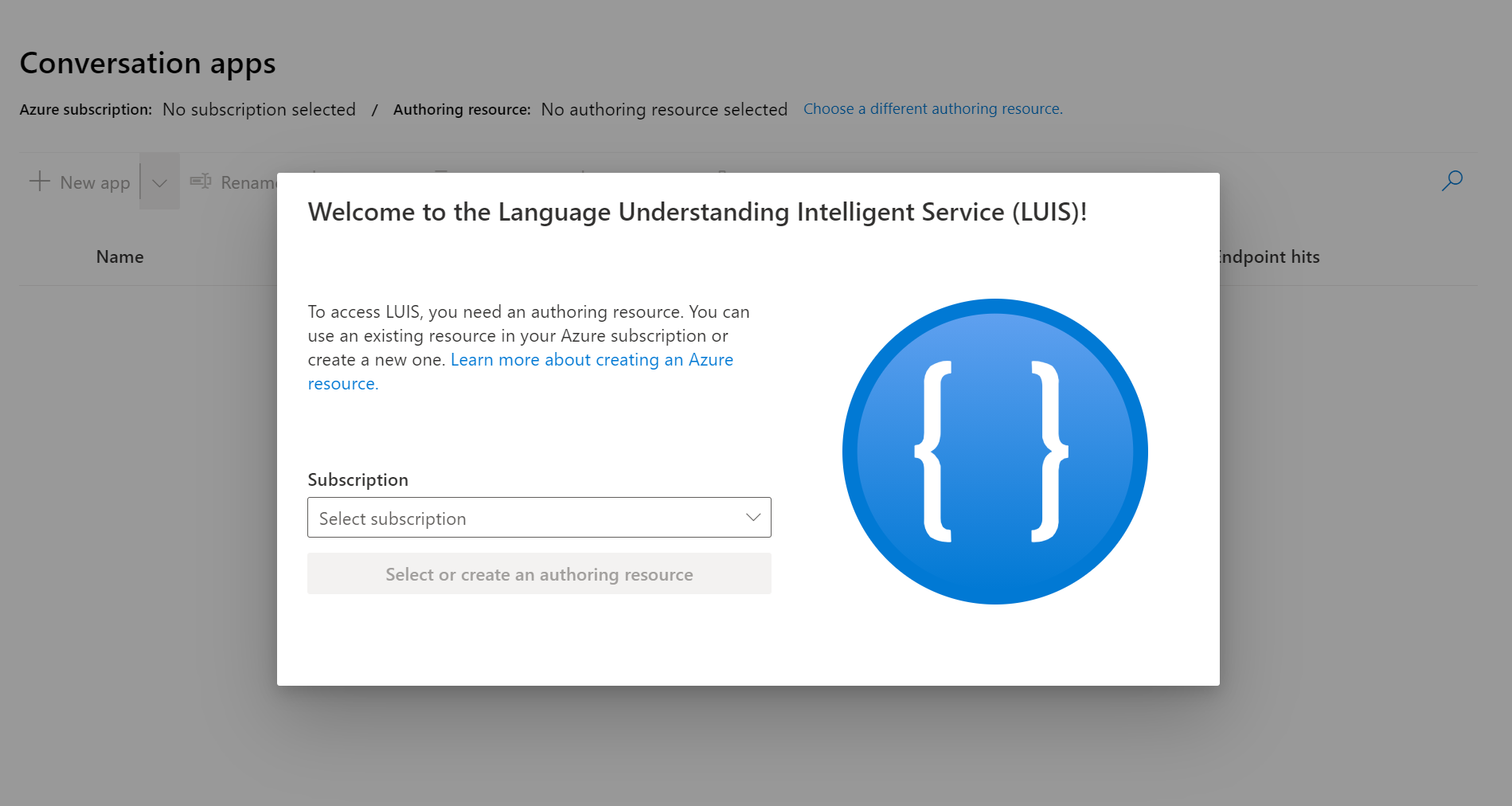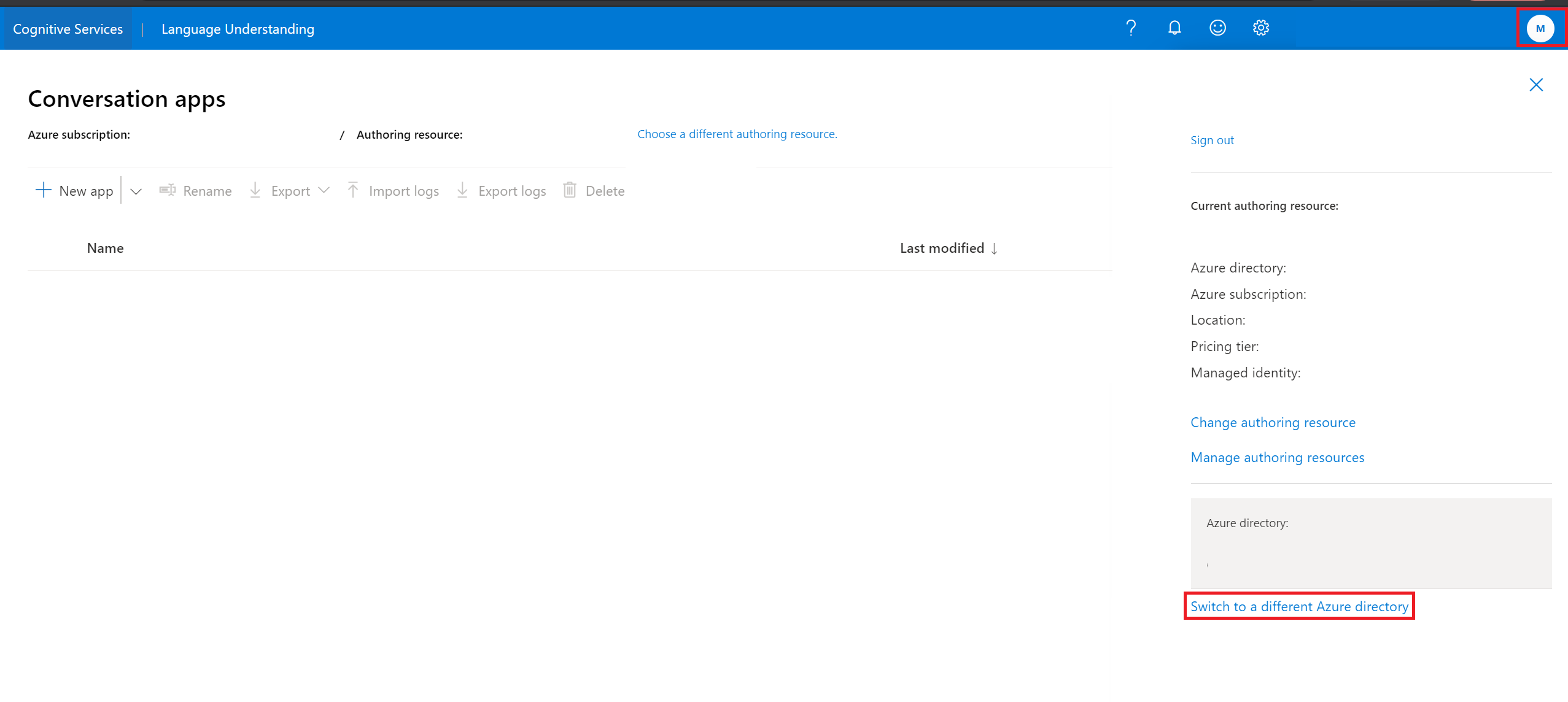Logga in på LUIS-portalen och skapa en app
Viktigt!
LUIS dras tillbaka den 1 oktober 2025 och från och med den 1 april 2023 kommer du inte att kunna skapa nya LUIS-resurser. Vi rekommenderar att du migrerar dina LUIS-program till förståelse för konversationsspråk för att dra nytta av fortsatt produktsupport och flerspråkiga funktioner.
Använd den här artikeln om du vill komma igång med LUIS-portalen och skapa en redigeringsresurs. När du har slutfört stegen i den här artikeln kan du skapa och publicera LUIS-appar.
Få åtkomst till portalen
- Kom igång med LUIS genom att gå till LUIS-portalen. Om du inte redan har en prenumeration uppmanas du att skapa ett kostnadsfritt konto och gå tillbaka till portalen.
- Uppdatera sidan för att uppdatera den med din nyligen skapade prenumeration
- Välj din prenumeration i listrutan
- Om din prenumeration finns under en annan klientorganisation kan du inte växla klientorganisationer från det befintliga fönstret. Du kan växla klientorganisationer genom att stänga det här fönstret och välja avataren som innehåller dina initialer i det övre högra avsnittet på skärmen. Välj Välj en annan redigeringsresurs överst för att öppna fönstret igen.
- Om du har en befintlig LUIS-redigeringsresurs associerad med din prenumeration väljer du den i listrutan. Du kan visa alla program som skapas under den här redigeringsresursen.
- Om inte väljer du Skapa en ny redigeringsresurs längst ned i den här modalen.
- När du skapar en ny redigeringsresurs anger du följande information:
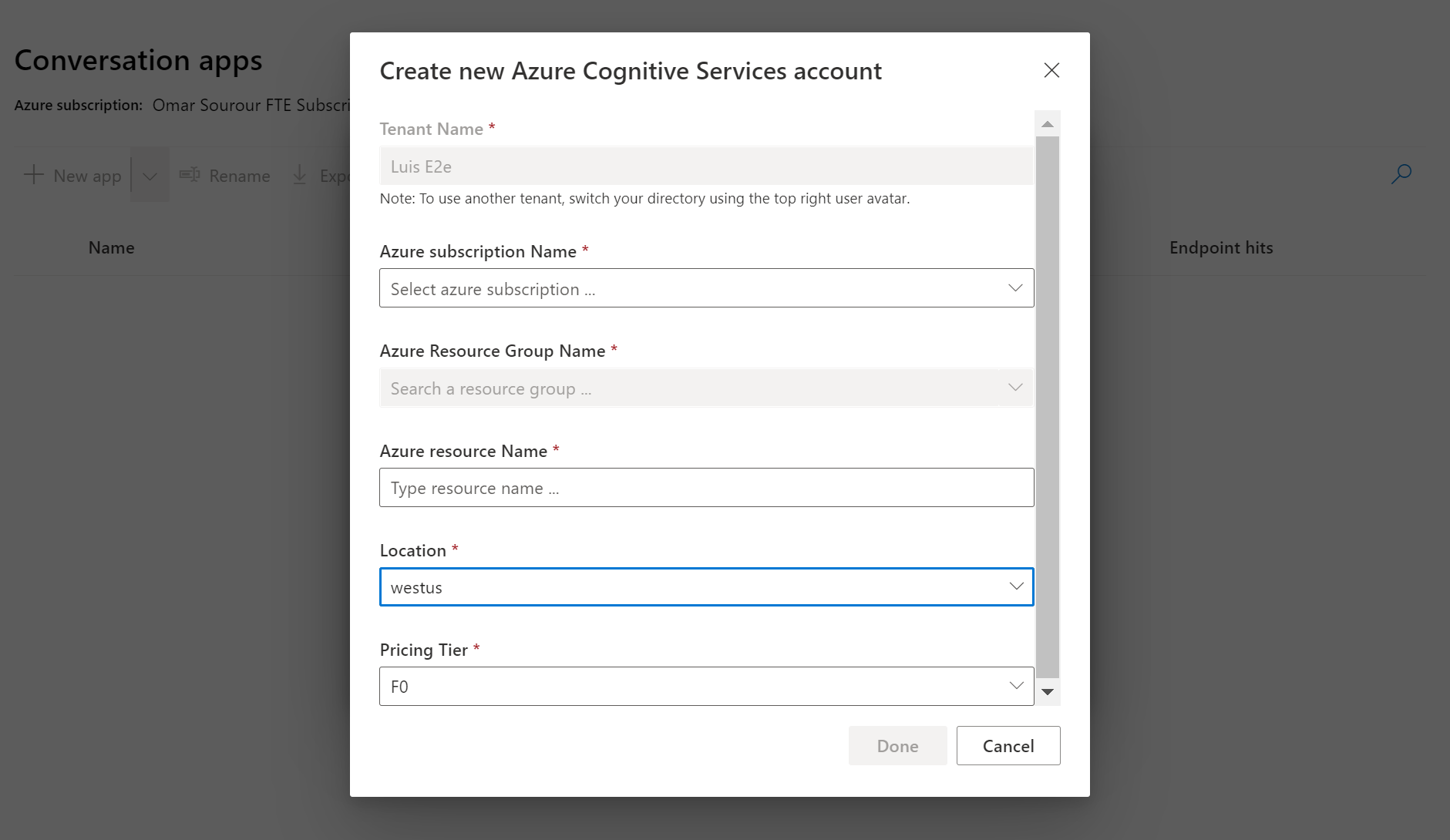
- Klientnamn – klientorganisationen som din Azure-prenumeration är associerad med. Du kommer inte att kunna växla klientorganisationer från det befintliga fönstret. Du kan växla klientorganisationer genom att stänga det här fönstret och välja avataren i det övre högra hörnet på skärmen, som innehåller dina initialer. Välj Välj en annan redigeringsresurs överst för att öppna fönstret igen.
- Namn på Azure-resursgrupp – ett anpassat resursgruppsnamn som du väljer i din prenumeration. Med resursgrupper kan du gruppera Azure-resurser för åtkomst och hantering. Om du för närvarande inte har någon resursgrupp i din prenumeration får du inte skapa en i LUIS-portalen. Gå till Azure-portalen för att skapa en och gå sedan till LUIS för att fortsätta inloggningsprocessen.
- Azure-resursnamn – ett anpassat namn som du väljer och som används som en del av URL:en för dina redigeringstransaktioner. Resursnamnet kan bara innehålla alfanumeriska tecken,
-, och kan inte börja eller sluta med-. Om andra symboler ingår i namnet misslyckas det att skapa en resurs. - Plats – Välj att skapa dina program på någon av de tre redigeringsplatser som för närvarande stöds av LUIS, inklusive: USA, västra, Europa, västra och Australien, östra
- Prisnivå – Som standard väljs prisnivån F0-redigering eftersom det är rekommenderat. Skapa en kundhanterad nyckel från Azure-portalen om du letar efter ett extra säkerhetslager.
- Nu har du loggat in på LUIS. Nu kan du börja skapa program.
Kommentar
- När du skapar en ny resurs kontrollerar du att resursnamnet endast innehåller alfanumeriska tecken, "-", och inte kan starta eller sluta med "-". Annars misslyckas det.
Skapa en ny LUIS-app
Det finns ett par sätt att skapa en LUIS-app. Du kan skapa en LUIS-app i LUIS-portalen eller via API:erna för LUIS-redigering.
Använda LUIS-portalen Du kan skapa en ny app i portalen på flera sätt:
- Börja med en tom app och skapa avsikter, yttranden och entiteter.
- Börja med en tom app och lägg till en fördefinierad domän.
- Importera en LUIS-app från en .lu- eller .json-fil som redan innehåller avsikter, yttranden och entiteter.
Använda redigerings-API:erna Du kan skapa en ny app med redigerings-API:erna på ett par sätt:
- Lägg till program – börja med en tom app och skapa avsikter, yttranden och entiteter.
- Lägg till fördefinierade program – börja med en fördefinierad domän, inklusive avsikter, yttranden och entiteter.
Skapa ny app i LUIS med hjälp av portalen
På sidan Mina appar väljer du din prenumeration och redigeringsresurs och väljer sedan + Ny app.
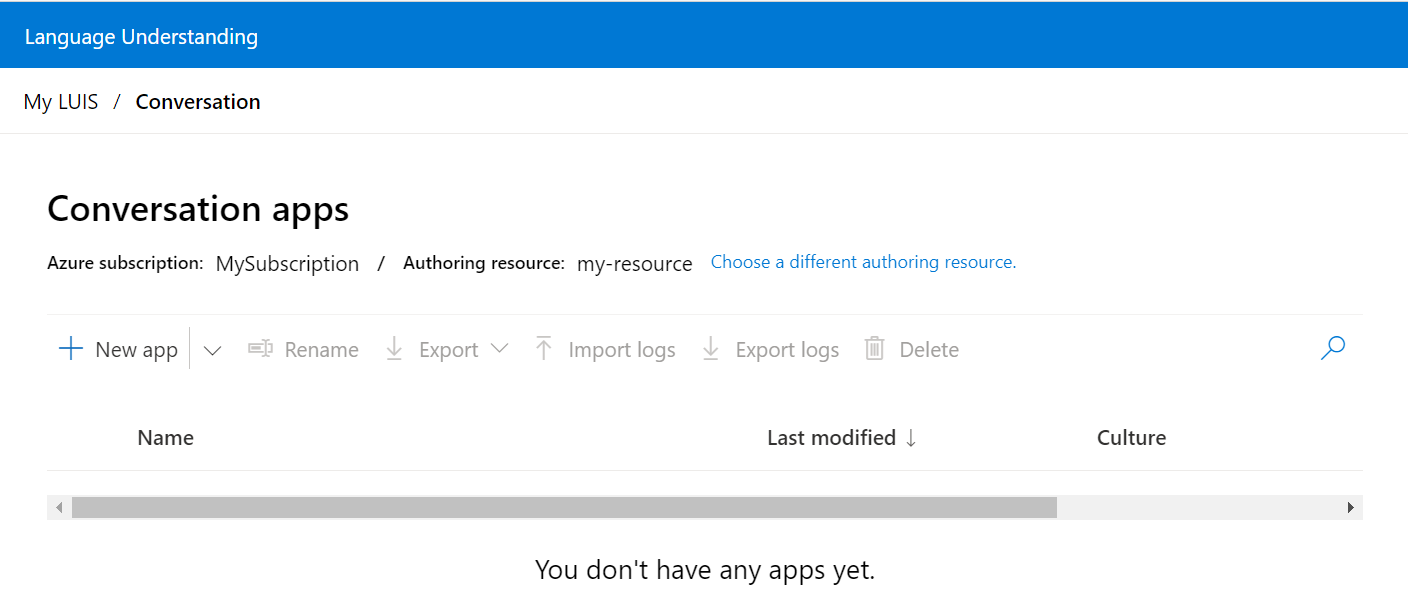
I dialogrutan anger du namnet på ditt program, till exempel Pizza Tutorial.

Välj din programkultur och välj sedan Klar. Beskrivnings- och förutsägelseresursen är valfria just nu. Du kan ange det när som helst i avsnittet Hantera i portalen.
Kommentar
Kulturen kan inte ändras när appen har skapats.
När appen har skapats visar LUIS-portalen listan Avsikter med avsikten Ingen har redan skapats åt dig. Nu har du en tom app.
Nästa steg
Om appdesignen innehåller avsiktsidentifiering skapar du nya avsikter och lägger till exempelyttranden. Om din appdesign bara är dataextrahering lägger du till exempelyttranden i avsikten Ingen, skapar sedan entiteter och etiketterar exempelyttranden med dessa entiteter.